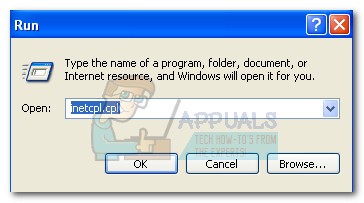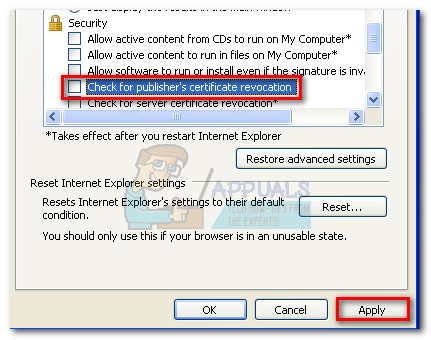Če se trenutno spopadate s to težavo, boste z veseljem vedeli, da smo uspeli ugotoviti nekaj možnih rešitev, ki so uporabnikom v enaki situaciji pomagale rešiti težavo. Sledite vsaki metodi zaporedoma, dokler ne naletite na popravek, ki odpravlja ' informacije o preklicu varnostnega potrdila za to spletno mesto niso na voljo ' napaka.
1. način: Nastavitev pravilnega datuma in ure
To je daleč največji krivec iz skupine. Težava se večinoma pojavi, ker datum in čas računalnika nista pravilna. Ta scenarij samodejno naredi a veljavno varnostno potrdilo obravnavati podobno kot potrdilo s seznama preklicev. To težavo lahko odpravite tako, da spremenite datum in sinhronizirate čas z time.windows.com .
Če želite to narediti, z desno miškino tipko kliknite čas v spodnjem desnem kotu in kliknite na Prilagodite datum / uro .

V Lastnosti datuma in časa , Pojdi do Datum čas in se prepričajte, da je datum pravilen. Nato se premaknite na Časovni pas, nastavite pravi časovni pas in nato potrdite polje blizu Samodejno prilagodi uro za spremembe poletnega časa. Končno se premaknite na Internetni čas in potrdite polje, povezano z Samodejno sinhronizirajte z internetnim časovnim strežnikom. Nato uporabite spustni meni blizu strežnika za nastavitev time.windows.com kot privzeto in pritisnite Posodobi zdaj .

Ko nastavite pravi čas in datum, znova zaženite računalnik in preverite, ali je težava odpravljena. Če še vedno vidite informacije o preklicu varnostnega potrdila za to spletno mesto niso na voljo ' napaka pri dostopu do zaupanja vrednega spletnega mesta, se pomaknite navzdol na 2. metoda
2. način: Odstranjevanje morebitnih sporov v aplikacijah
Če napačni čas in datum nista bila vzrok za vašo težavo, poglejmo, ali ste namestili varnostno aplikacijo, za katero je znano, da povzroča tak konflikt. Spletni svetovalec McAfee in Zaščitnik brskalnika znano, da povzročajo motnje v varnostnih potrdilih.
Edini način, da pravilno ugotovite, ali varnostna aplikacija povzroča » informacije o preklicu varnostnega potrdila za to spletno mesto niso na voljo ' Napaka je odstraniti programsko opremo iz računalnika.
Če je aplikacija samostojna, odprite okno Zaženi (Tipka Windows + R) , vnesite “Appwiz.cpl” in zadel Enter odpreti Programi in lastnosti . Nato z desno miškino tipko kliknite programsko opremo in pritisnite Odstrani.

Če imate varnostno aplikacijo razširitve, odprite brskalnik in odstranite ustrezno razširitev / dodatek / vtičnik iz nastavitve brskalnika.
3. način: Posodobite okolje Java
Še en potencialni vzrok za prikaz ' informacije o preklicu varnostnega potrdila za to spletno mesto niso na voljo ' error je zastarela različica Java. Kot kaže, nekateri starejši Java različice morda ne bodo mogle dostopati do spletnega mesta, kjer je shranjeno potrdilo. V tem primeru bi bila rešitev posodobitev jave na najnovejšo različico.
Če želite to narediti, obiščite to povezavo ( tukaj ) in kliknite na Brezplačen prenos Java da prenesete namestitveni program java. Odprite namestitveni program in sledite navodilom na zaslonu, da namestite najnovejšo različico Java. Ko je namestitev končana, znova zaženite sistem ročno, če vas okno za namestitev ne pozove.
Če vas še vedno moti informacije o preklicu varnostnega potrdila za to spletno mesto niso na voljo ' napake, premaknite se na končno metodo.
4. način: Izklop preverjanja preklica strežniškega potrdila
Čeprav bo ta metoda zagotovo odstranila sporočilo o napaki, je enakovredno odstranjevanju akumulatorja iz detektorja dima, da ne bi šlo gor. Če sledite spodnjim korakom, boste odstranili » informacije o preklicu varnostnega potrdila za to spletno mesto niso na voljo ' sporočilo o napaki, vendar je to le simptom težave.
Če pa se odločite za to, je tukaj hiter vodič skozi celotno stvar:
- Pritisnite Tipka Windows + R. da odprete okno Run. Vnesite » inetcpl.cpl ' odpreti Internetne lastnosti .
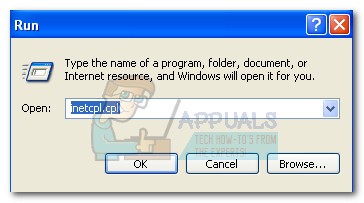
- V Internetne lastnosti okno, pojdite na Napredno in se pomaknite do konca Varnost. Ko ste tam, počistite polje zraven Preverite, ali je preklic potrdila založnika in zadel Prijavite se za potrditev sprememb.
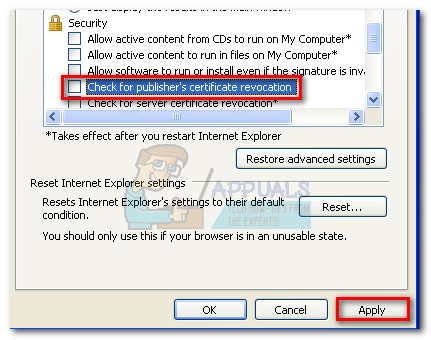
- Znova zaženite sistem. „ informacije o preklicu varnostnega potrdila za to spletno mesto niso na voljo ' sporočilo o napaki je treba po ponovnem zagonu odstraniti.